
Садржај
- Поново покрените уређај
- Инсталирајте најновију иОС 11 Упдате
- Пробајте иОС 12 Бета
- Ресетирајте подешавања мреже
- Урадите нешто за чишћење
- Ажурирајте своје апликације
- Зауставите аутоматско преузимање
- Онемогући виџете
- Цлеар Бровсер Цоокиес & Дата
- Стоп Бацкгроунд Рефресх
- Смањите своје анимације
- Почети испочетка
- Инсталирајте иОС 12.2 за бољу безбедност
Ако ваш иПхоне, иПад или иПод тоуцх почне да се смрзава, заостаје или се случајно поновно покреће након најновијег ажурирања иОС 11 софтвера, имамо неколико решења за пробати пре него што уређај однесете у Аппле Сторе ради прегледа.
Аппле-ова најновија верзија иОС 11 долази са поправкама и закрпе, али проблеми погађају иОС 11.4.1 кориснике.
Тренутна листа проблема са перформансама иОС 11 укључује разне грешке и проблеме са перформансама, укључујући муцање, блокирање апликација, насумично поновно подизање система, застој корисничког интерфејса, замрзавање и још много тога.
Проблеми са перформансама иОС-а су изузетно фрустрирајуће, али постоје неке ствари које можете испробати пре него што одустанете и ступите у контакт са Аппле-овом корисничком подршком. Неки од вас могу чак и да реше проблеме са перформансама иОС 11 у неколико секунди.
Овај водич за поправљање лошег иОС 11.0, иОС 11.0.1, иОС 11.0.2, иОС 11.0, иОС 11.1, иОС 11.1.2, иОС 11.1.2, иОС 11.2, иОС 11.2.1, иОС 11.2.2 Проблеми са перформансама 11.2.5, иОС 11.2.6, иОС 11.3, иОС 11.3.1, иОС 11.4 и иОС 11.4.1 пружиће вам неколико савета који су радили на побољшању перформанси на иПхонеу, иПад-у и иПод тоуцх-у прошлост.
Нема гаранције да ће радити за вас и ваш уређај, али вреди покушати ако не можете да поднесете перформансе уређаја иОС 11 на вашем иПхоне или иПад уређају.
Поново покрените уређај
Прва ствар коју желите да урадите је да поново покренете телефон или таблет.
Ово може изгледати смијешно, али једноставно поновно покретање може вас вратити на прави пут. Искључите уређај држећи дугме за напајање, превуците да бисте га искључили, а затим га поново укључите.
Инсталирајте најновију иОС 11 Упдате
Ако користите старију верзију иОС-а 11 и приметите проблеме са перформансама, покушајте да инсталирате ажурирање за иОС 11.4.1 и видите да ли то помаже.
Пробајте иОС 12 Бета
Ако не можете да сачекате да Аппле изда верзију иОС-а, покушајте да преузмете Апплеов иОС 12 бета.
ИОС 12 бета је рана верзија Апплеовог надолазећег иОС 12 ажурирања (постављен за издање ове јесени) и долази са дугом листом промена укључујући побољшања перформанси.
Бета је погођена низом грешака, али постоји шанса да ће побољшати перформансе вашег уређаја.
Ако вас занима, погледајте наш водич за инсталирање иОС 12 бета на иПхоне, иПад или иПод тоуцх. Такође ћете желети да погледате наше разлоге да то избегнете.
Ресетирајте подешавања мреже
Ако приметите спору брзину преузимања након инсталирања најновијег ажурирања за иОС 11, покушајте да ресетујете мрежне поставке уређаја.
Идите у апликацију Подешавања> Опште> Ресет> Ресетуј мрежна подешавања. Ово ће узроковати да ваш уређај заборави ваше Ви-Фи лозинке, па се побрините да имате оне корисне прије него што направите потез.
Такође можете покушати да ресетујете сва подешавања уређаја из истог менија. Једноставно додирните Ресетирај све поставке. Ово ће вратити поставке уређаја на њихове фабричке поставке тако да, поново, обавезно запишите те Ви-Фи лозинке.
Урадите нешто за чишћење
Ако сте већ неко време у власништву свог уређаја, вероватно сте сакупили све врсте апликација, фотографија и видеозаписа које више не требате. Уклањање ове нереда може побољшати укупну брзину вашег уређаја.
Да бисте проверили колико простора користите, идите у подешавања> Генерал> Стораге & иЦлоуд Усаге и изаберите Манаге Стораге.
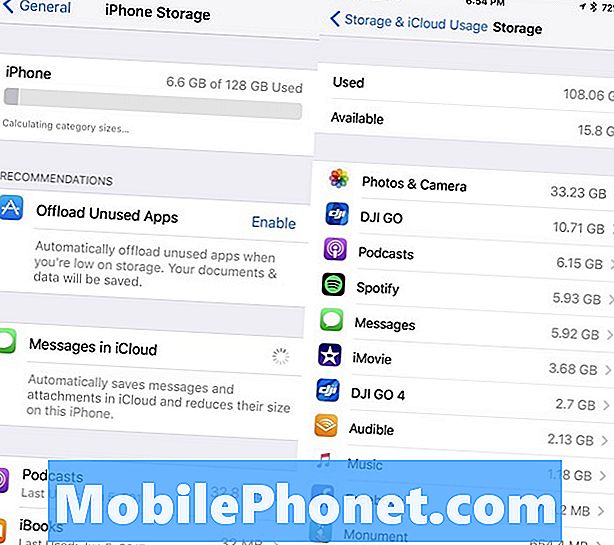
Ако вам је на иПаду или иПхонеу понестало простора, вратите се у опште ставке, а затим се померите надоле до места на којем пише иПхоне складиште или иПад складиште ако сте на таблету.
Апплеов иОС 11 упдате вам даје изузетно детаљан приказ ствари које складиштите на уређају. Такође даје неке препоруке на основу вашег коришћења чврстог диска вашег уређаја. Можда желите да прихватите Апплеов савет.
Ажурирајте своје апликације
Ако ваше апликације почињу да раде, проверите да ли су ажуриране.
Програмери ће покренути иОС 11 подршку за ажурирање са исправкама грешака и побољшањима. Ако почнете да наилазите на проблеме са апликацијом, желите да погледате ова ажурирања.
Уђите у нови Апп Сторе и прочитајте коментаре корисника иОС 11.4.1. Ако су углавном добри, требате инсталирати најновију верзију апликације на уређај.
Зауставите аутоматско преузимање
Ако имате проблема да пратите ажурирање апликације, аутоматска функција за иОС може бити корисна. Међутим, константан ток ажурирања може да доведе до тога да ваш уређај ради у позадини, што потенцијално може довести до лоших перформанси.
Ако немате проблем са ручним ажурирањем апликација, барем привремено, покушајте да онемогућите аутоматска преузимања на свом уређају.
Идите у Подешавања> иТунес и Апп Сторе. Када будете тамо, желите да укључите прекидач да бисте искључили ажурирања која се налазе у одељку Аутоматско преузимање. Можете искључити и друге опције.
Онемогући виџете
Видгети могу бити корисни, али и чине хардвер вашег уређаја. Онемогућавање виџета који вам више нису потребни може помоћи у побољшању перформанси система иОС 11 на вашем иПхоне или иПад уређају.
Док сте на почетном екрану, превуците прстом удесно. Скролујте све до дна листе и додирните Уреди. То је та мала кружна икона.
На следећем екрану би требало да видите дугачак списак услуга и апликација. Ово су ваши активни и неактивни виџети. Да бисте онемогућили виџет на уређају, додирните црвени круг белом линијом и додирните Уклони.
Можете уклонити онолико колико желите и увек ћете их моћи поново укључити ако не приметите побољшање перформанси уређаја.
Цлеар Бровсер Цоокиес & Дата
Брисање колачића и података у претраживачу ће ослободити меморију и помоћи убрзати ваш уређај.
Ако користите Апплеов Сафари претраживач, идите у Подешавања> Сафари> и померите се до места где пише Очисти историју и податке о веб локацији. Додирните га.
Притиском на ово уклања се историја прегледања, колачићи и други подаци из Сафари-ја. Историја ће такође бити избрисана са свих уређаја потписаних на ваш иЦлоуд налог. Ако вам то одговара, поново додирните Обриши историју и податке.
Ако користите Гоогле Цхроме прегледач на свом уређају, пожелећете да уђете у саму апликацију и додирнете три вертикална круга у горњем десном углу.
Када сте тамо, додирните Подешавања> Приватност> Обриши податке о прегледању. Сада можете да изаберете шта желите да избришете. Ако приметите озбиљно кашњење, можда ћете желети да почнете свеже.
Ако је то случај, изаберите их све (приметићете ознаку са десне стране када то урадите), а затим кликните на Обриши податке о прегледању.
Стоп Бацкгроунд Рефресх
Бацкгроунд Апп Рефресх ради у позадини како би ваше апликације биле ажуриране са новим подацима. На пример, ваш феед на Фацебоок-у ће се стално ажурирати без отварања апликације.
Ако вам нису потребне апликације које раде у позадини, покушајте да укључите Освежавање позадине апликације. То би могло побољшати перформансе.
Пређите у Подешавања> Опште> Позадина апликације Освежи и искључи освежавање позадине. Ово ће је потпуно угасити.
Такође можете спуштати листу апликација један по један и вршити селекцију од случаја до случаја. Ово је заморно, али то је рута коју треба предузети ако желите да ова значајка остане жива за ваше основне апликације.
Смањите своје анимације
Ако почнете да приметите узбуркане анимације, покушајте да их тонирате.

иОС 11 пружа осећај дубине када нагнете уређај и отворите и затворите апликације. Ако минимизирате ову функцију, то може побољшати перформансе.
Да бисте смањили ефекте покрета на уређају, идите у Подешавања> Опште> Приступачност и укључите опцију Смањи покрет. Пре него што то учините, имајте на уму да ће смањење ефеката покрета онемогућити неке функције као што је ефекат балона у апликацији Мессагес.
Такође ћете желети да смањите ефекте транспарентности и замућења. Да бисте смањили транспарентност, идите у Приступачност> додирните Повећај контраст, а затим додирните прекидач да бисте укључили функцију Редуце Транспаренци.
Почети испочетка
Ако ниједан од ових савета не помогне, а нигде другде не можете да пронађете решење, можда бисте желели да вратите у првобитну верзију или да почнете са новим и да фабрички ресетујете телефон или таблет.
Ако се Аппле тренутно одјављује на старијој верзији иОС-а, можете смањити. Ако нисте упознати са процесом, погледајте наш водич.
Ако не можете да однесете свој уређај у Аппле продавницу, фабричка поставка је нуклеарна опција. Требат ће неко вријеме, али то може ријешити проблеме с перформансама.
Пре него што вратите уређај на фабричке вредности, проверите да ли су важни подаци исправно направљени преко иТунес-а или Аппле-ове иЦлоуд услуге.
Ако је све направљено и добро је ићи и спремни сте за чисту плочу, идите у Сеттингс> Ресет> Ерасе Алл Цонтент анд Сеттингс да бисте започели процес.
4 разлога да не инсталирате иОС 12.2 и 9 разлога















